Dalam era digital yang serba cepat ini, dokumen dalam format PDF (Portable Document Format) telah menjadi standar universal untuk berbagi informasi. PDF memastikan tampilan dokumen tetap konsisten di berbagai perangkat dan sistem operasi, menjadikannya pilihan ideal untuk laporan, manual, e-book, dan faktur. Namun, sifat "portable" ini juga memiliki kelemahan: PDF tidak dirancang untuk diedit dengan mudah.
Di sisi lain, Microsoft Word adalah raja tak terbantahkan dalam hal pembuatan dan pengeditan dokumen. Ketika Anda menerima dokumen penting dalam format PDF tetapi perlu membuat perubahan, menambahkan teks, atau mengekstrak konten untuk digunakan di tempat lain, tantangan besar muncul. Inilah saatnya kebutuhan untuk mengubah PDF menjadi Word menjadi sangat krusial.
Mengapa kita perlu mengubah PDF ke Word?
- Pengeditan Mudah: Word memungkinkan Anda mengedit teks, gambar, tabel, dan format dengan leluasa.
- Revisi dan Kolaborasi: Lebih mudah untuk merevisi dokumen atau berkolaborasi dengan orang lain dalam format Word.
- Ekstraksi Konten: Menyalin teks atau gambar dari PDF seringkali sulit dan dapat merusak format; Word mempermudah proses ini.
- Penggunaan Ulang: Konten dari PDF dapat dengan mudah digunakan kembali dalam dokumen Word baru, presentasi, atau publikasi lainnya.
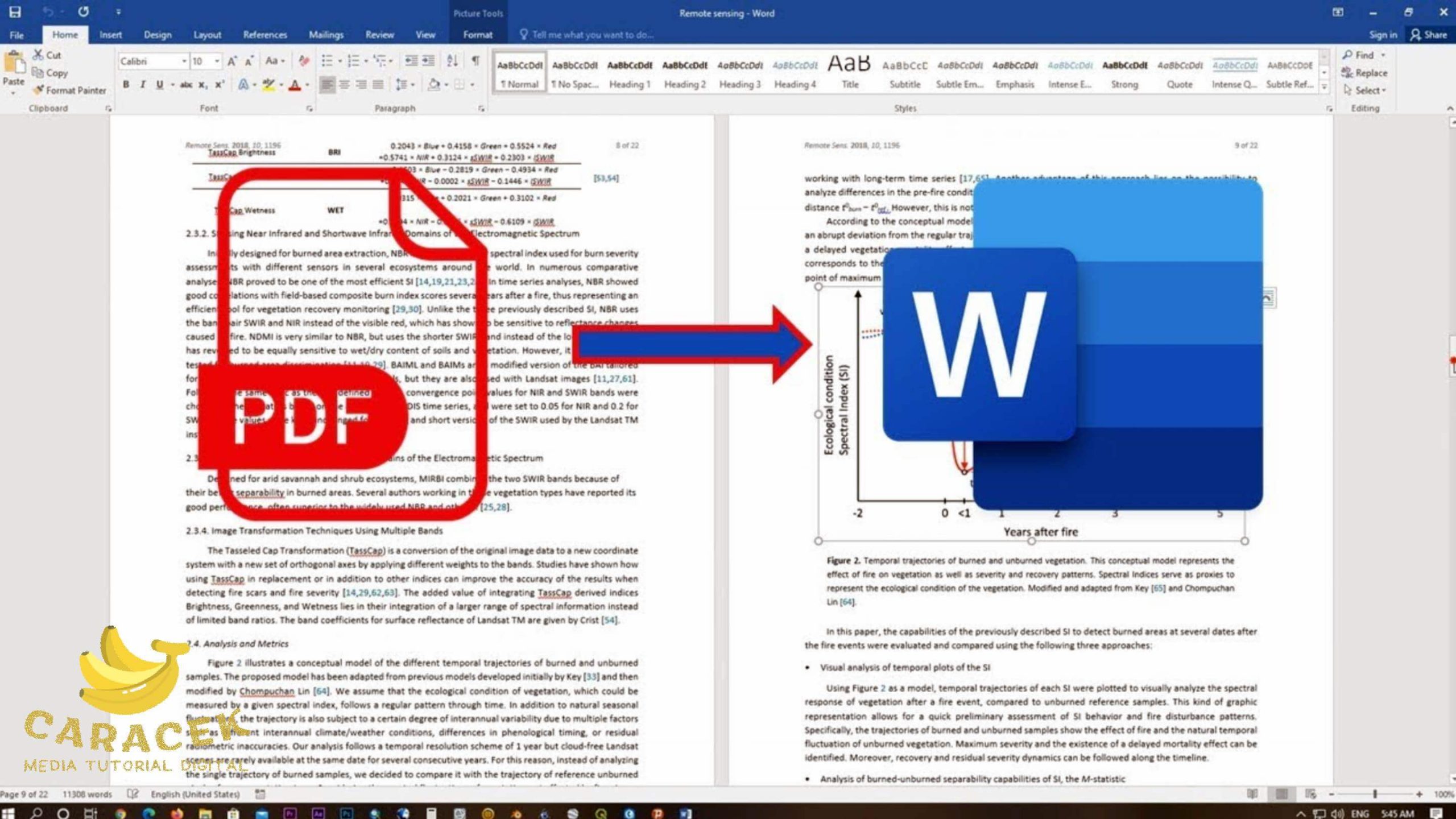
Meskipun proses konversi terdengar sederhana, ada banyak metode yang tersedia, masing-masing dengan kelebihan dan kekurangannya. Artikel ini akan memandu Anda melalui berbagai cara untuk mengubah PDF ke Word, mulai dari alat online gratis hingga perangkat lunak profesional, serta tips penting untuk mendapatkan hasil terbaik.
Metode 1: Menggunakan Microsoft Word Sendiri (Built-in Feature)
Salah satu cara termudah dan paling langsung untuk mengubah PDF ke Word adalah dengan menggunakan Microsoft Word itu sendiri, asalkan Anda memiliki versi Word 2013 atau yang lebih baru. Metode ini sangat nyaman karena Anda tidak perlu menginstal perangkat lunak tambahan atau mengunggah dokumen ke layanan online.
Kelebihan:
- Tidak Perlu Software Tambahan: Cukup Word yang sudah ada di komputer Anda.
- Cepat dan Mudah: Prosesnya sangat intuitif.
- Keamanan Data: Dokumen Anda tetap di komputer Anda, tidak diunggah ke server pihak ketiga.
Kekurangan:
- Kualitas Konversi Bervariasi: Untuk PDF yang kompleks dengan banyak gambar, tabel rumit, atau tata letak yang tidak biasa, format mungkin tidak terjaga dengan sempurna.
- Tidak Cocok untuk PDF Hasil Scan: Word tidak memiliki fitur OCR (Optical Character Recognition) bawaan yang kuat untuk mengenali teks dari gambar PDF hasil scan.
Cara Melakukan:
- Buka Microsoft Word: Luncurkan aplikasi Microsoft Word di komputer Anda.
- Buka File PDF: Klik "File" > "Open" (atau tekan Ctrl+O). Cari file PDF yang ingin Anda konversi, lalu klik "Open".
- Konfirmasi Konversi: Word akan menampilkan pesan yang mengatakan: "Word will now convert your PDF to an editable Word document. This may take a while. The resulting Word document will be optimized to allow you to edit the text, so it might not look exactly like the original PDF, especially if the original PDF contained a lot of graphics." Klik "OK".
- Edit dan Simpan: Setelah konversi selesai, dokumen PDF Anda akan terbuka sebagai dokumen Word yang dapat diedit. Periksa tata letak dan formatnya, lakukan perubahan yang diperlukan, lalu simpan sebagai dokumen Word (.docx) dengan mengklik "File" > "Save As".
Tips Pro: Untuk hasil terbaik, pastikan PDF Anda sebagian besar berbasis teks dan memiliki tata letak yang sederhana.
Metode 2: Menggunakan Layanan Konverter Online Gratis
Internet dipenuhi dengan berbagai situs web yang menawarkan layanan konversi PDF ke Word secara gratis. Ini adalah pilihan yang sangat populer karena kemudahannya dan tidak memerlukan instalasi perangkat lunak.
Kelebihan:
- Gratis: Sebagian besar layanan dasar tidak dikenakan biaya.
- Tidak Perlu Instalasi: Cukup akses melalui browser web Anda.
- Cepat: Konversi biasanya selesai dalam hitungan detik hingga menit, tergantung ukuran file.
- Aksesibilitas: Dapat diakses dari perangkat apa pun dengan koneksi internet.
Kekurangan:
- Keamanan dan Privasi: Mengunggah dokumen sensitif ke server pihak ketiga bisa menimbulkan risiko privasi. Pastikan Anda mempercayai penyedia layanan.
- Keterbatasan Ukuran File: Banyak layanan gratis membatasi ukuran atau jumlah file yang dapat Anda konversi.
- Iklan: Situs-situs ini sering menampilkan iklan yang mengganggu.
- Kualitas Konversi Bervariasi: Hasilnya bisa sangat bervariasi antara satu layanan dengan yang lain, terutama untuk PDF yang kompleks.
- Koneksi Internet Diperlukan: Anda harus memiliki koneksi internet yang stabil.
Pilihan Layanan Online Populer:
- iLovePDF: Sangat mudah digunakan, antarmuka bersih, dan menawarkan berbagai alat PDF lainnya.
- Smallpdf: Antarmuka yang intuitif, konversi berkualitas baik, dan juga memiliki alat PDF lainnya.
- Adobe Acrobat Online: Versi gratis dari Adobe untuk konversi dasar, seringkali memberikan hasil yang sangat baik.
- Zamzar: Mendukung banyak format file, tidak hanya PDF ke Word.
- PDF2Go: Menawarkan berbagai opsi pengeditan dan konversi.
Cara Melakukan (Umum untuk Sebagian Besar Layanan Online):
- Kunjungi Situs Konverter: Buka browser web Anda dan kunjungi salah satu situs di atas (misalnya, ilovepdf.com/pdf_to_word).
- Unggah File PDF: Klik tombol "Select PDF file" atau "Choose File" dan pilih file PDF dari komputer Anda. Anda mungkin juga dapat menyeret dan menjatuhkan file langsung ke halaman web.
- Mulai Konversi: Setelah file diunggah, klik tombol "Convert to Word" atau yang serupa.
- Unduh File Word: Setelah konversi selesai, tautan unduhan akan muncul. Klik untuk mengunduh dokumen Word yang telah dikonversi ke komputer Anda.
Tips Pro: Selalu periksa hasil konversi. Jika tata letak atau teks tidak sesuai, coba layanan online lain, atau pertimbangkan metode yang lebih canggih.
Metode 3: Menggunakan Adobe Acrobat Pro DC (Solusi Profesional)
Adobe Acrobat Pro DC adalah perangkat lunak standar industri untuk bekerja dengan file PDF. Jika Anda sering berurusan dengan PDF dan membutuhkan konversi yang presisi serta fitur pengeditan PDF yang canggih, Acrobat Pro DC adalah investasi yang berharga.
Kelebihan:
- Kualitas Konversi Terbaik: Menjaga tata letak, format, font, dan gambar dengan sangat baik, bahkan untuk PDF yang kompleks.
- OCR Kuat: Mampu mengenali teks dari PDF hasil scan (gambar) dan mengubahnya menjadi teks yang dapat diedit.
- Fitur Lengkap: Selain konversi, Anda dapat membuat, mengedit, menggabungkan, memisahkan, melindungi, dan memberi tanda tangan pada PDF.
- Konversi Batch: Mengkonversi beberapa file PDF sekaligus.
Kekurangan:
- Berbayar: Ini adalah perangkat lunak berbayar dengan model langganan bulanan atau tahunan.
- Ukuran File Besar: Instalasi perangkat lunaknya cukup besar.
- Kurva Pembelajaran: Memiliki banyak fitur, yang mungkin membutuhkan sedikit waktu untuk dipelajari.
Cara Melakukan:
- Buka Adobe Acrobat Pro DC: Luncurkan aplikasi di komputer Anda.
- Buka File PDF: Klik "File" > "Open" dan pilih file PDF Anda.
- Pilih Opsi Ekspor: Di panel kanan, cari dan klik alat "Export PDF". Jika tidak terlihat, klik "Tools" di bagian atas dan temukan "Export PDF".
- Pilih Format Word: Di bawah bagian "Convert To", pilih "Microsoft Word". Anda bisa memilih "Word Document" (.docx) atau "Word 97-2003 Document" (.doc) jika diperlukan.
- Pengaturan Tambahan (Opsional): Klik "Gear icon" di samping format Word untuk menyesuaikan pengaturan, seperti rentang halaman atau apakah akan menyertakan gambar.
- Ekspor: Klik tombol "Export".
- Simpan File Word: Pilih lokasi penyimpanan di komputer Anda, berikan nama file, lalu klik "Save".
Tips Pro: Jika PDF Anda adalah hasil scan, pastikan fungsi OCR di Acrobat Pro DC diaktifkan sebelum konversi untuk memastikan teks dapat diedit. Anda biasanya dapat menemukan opsi "Recognize Text" di bawah alat "Edit PDF" atau "Export PDF".
Metode 4: Menggunakan Google Docs
Bagi pengguna Google Workspace (sebelumnya G Suite), Google Docs menawarkan cara yang cukup efektif untuk mengubah PDF ke Word, terutama untuk PDF berbasis teks sederhana. Ini memanfaatkan kemampuan OCR Google Drive.
Kelebihan:
- Gratis dan Berbasis Cloud: Tidak memerlukan instalasi perangkat lunak.
- Aksesibilitas: Dapat diakses dari mana saja dengan koneksi internet.
- OCR Dasar: Mampu mengenali teks dari PDF hasil scan sederhana.
- Integrasi Google Drive: File Anda secara otomatis disimpan dan dapat diakses di Google Drive.
Kekurangan:
- Kualitas Konversi Bervariasi: Untuk PDF yang kompleks, tata letak dan format dapat rusak secara signifikan.
- Membutuhkan Koneksi Internet: Tidak dapat digunakan secara offline.
- Keterbatasan Format: Mungkin tidak mempertahankan semua elemen format seperti font kustom atau elemen grafis kompleks.
Cara Melakukan:
- Unggah PDF ke Google Drive: Buka Google Drive (drive.google.com) di browser Anda. Klik "+ New" > "File upload" dan pilih file PDF Anda.
- Buka dengan Google Docs: Setelah PDF diunggah, klik kanan pada file PDF di Google Drive Anda. Pilih "Open with" > "Google Docs".
- Tinjau dan Edit: Google Docs akan mencoba mengkonversi PDF dan membukanya sebagai dokumen yang dapat diedit. Periksa tata letak dan teksnya. Anda dapat mengedit langsung di Google Docs.
- Unduh sebagai Word: Untuk menyimpannya sebagai file Word (.docx), klik "File" > "Download" > "Microsoft Word (.docx)".
Tips Pro: Metode ini paling baik untuk PDF yang sebagian besar berupa teks polos. Untuk PDF dengan banyak gambar dan tata letak yang rumit, hasilnya mungkin memerlukan banyak penyesuaian manual.
Metode 5: Menggunakan Perangkat Lunak Konverter PDF Pihak Ketiga (Desktop)
Selain Adobe Acrobat, ada banyak perangkat lunak desktop lain yang dirancang khusus untuk konversi PDF ke Word. Contohnya termasuk Nitro Pro, Foxit PhantomPDF, ABBYY FineReader, dan banyak lagi.
Kelebihan:
- Kualitas Konversi Tinggi: Banyak yang menawarkan kualitas yang mendekati Adobe Acrobat, terutama dalam menjaga tata letak.
- Fitur OCR Canggih: Beberapa memiliki mesin OCR yang sangat kuat.
- Konversi Offline: Tidak memerlukan koneksi internet setelah diinstal.
- Konversi Batch: Efisien untuk mengkonversi banyak file.
- Harga Bervariasi: Beberapa mungkin lebih terjangkau daripada Adobe Acrobat Pro DC.
Kekurangan:
- Berbayar: Umumnya, ini adalah perangkat lunak berbayar.
- Instalasi Diperlukan: Membutuhkan ruang penyimpanan di komputer Anda.
- Kurva Pembelajaran: Setiap perangkat lunak memiliki antarmuka dan fitur yang berbeda.
Cara Melakukan (Umum):
- Instal Perangkat Lunak: Unduh dan instal perangkat lunak pilihan Anda (misalnya, Nitro Pro).
- Buka File PDF: Luncurkan aplikasi dan buka file PDF yang ingin Anda konversi.
- Pilih Opsi Konversi: Cari tombol atau menu "Convert to Word", "Export to Word", atau yang serupa.
- Atur Pengaturan (Opsional): Sesuaikan pengaturan konversi jika ada, seperti rentang halaman atau opsi OCR.
- Mulai Konversi dan Simpan: Klik "Convert" atau "Save" dan pilih lokasi untuk menyimpan file Word yang telah dikonversi.
Tips Pro: Unduh versi uji coba (trial) dari beberapa perangkat lunak untuk membandingkan kualitas konversi sebelum memutuskan untuk membeli.
Pertimbangan Penting Saat Mengkonversi PDF ke Word
-
Kualitas Hasil Konversi:
- PDF Berbasis Teks Sederhana: Hampir semua metode akan memberikan hasil yang baik.
- PDF dengan Tata Letak Kompleks: Gunakan Adobe Acrobat Pro DC atau perangkat lunak desktop profesional lainnya untuk menjaga format, tabel, dan gambar.
- PDF Hasil Scan (Gambar): Anda memerlukan alat dengan fitur OCR yang kuat (Adobe Acrobat Pro DC, ABBYY FineReader, beberapa layanan online berbayar, atau Google Docs untuk OCR dasar).
-
Keamanan dan Privasi Data:
- Untuk dokumen yang sangat sensitif atau rahasia, hindari menggunakan konverter online gratis. Gunakan Microsoft Word, Adobe Acrobat Pro DC, atau perangkat lunak desktop lainnya yang memproses file secara lokal di komputer Anda.
- Jika Anda harus menggunakan layanan online, pastikan Anda menggunakan penyedia yang terkemuka dan memiliki kebijakan privasi yang jelas.
-
Ukuran dan Jumlah File:
- Untuk file tunggal berukuran kecil, konverter online gratis atau Microsoft Word sudah cukup.
- Untuk file besar atau konversi batch (banyak file sekaligus), perangkat lunak desktop seperti Adobe Acrobat Pro DC atau Nitro Pro akan lebih efisien.
-
Ketersediaan Internet:
- Layanan online dan Google Docs memerlukan koneksi internet aktif.
- Microsoft Word dan perangkat lunak desktop bekerja secara offline.
-
Biaya:
- Jika anggaran menjadi perhatian utama, mulailah dengan metode gratis (Word, Google Docs, konverter online).
- Jika Anda membutuhkan kualitas dan fitur tingkat profesional, pertimbangkan investasi pada Adobe Acrobat Pro DC atau perangkat lunak berbayar lainnya.
Memilih Metode yang Tepat untuk Anda
- Untuk Konversi Cepat dan Gratis (PDF Sederhana): Gunakan Microsoft Word (jika PDF tidak terlalu kompleks) atau Layanan Konverter Online Gratis (iLovePDF, Smallpdf).
- Untuk PDF Berbasis Teks dengan OCR Dasar (Gratis): Coba Google Docs.
- Untuk Kualitas Terbaik, Tata Letak Kompleks, dan PDF Hasil Scan (Berbayar): Pilih Adobe Acrobat Pro DC atau Perangkat Lunak Konverter Desktop Pihak Ketiga yang terkemuka.
- Untuk Keamanan Maksimal (Dokumen Sensitif): Gunakan Microsoft Word atau Adobe Acrobat Pro DC (versi desktop).
Kesimpulan
Mengubah PDF ke Word adalah keterampilan penting di dunia digital saat ini. Tidak ada satu pun metode yang "terbaik" untuk semua situasi; pilihan optimal tergantung pada kebutuhan spesifik Anda, kompleksitas dokumen, anggaran, dan kekhawatiran privasi.
Dengan memahami berbagai metode yang tersedia – mulai dari fitur bawaan Microsoft Word, layanan online yang praktis, hingga solusi profesional seperti Adobe Acrobat Pro DC – Anda kini memiliki panduan lengkap untuk memilih alat yang paling sesuai. Selalu luangkan waktu untuk meninjau hasil konversi dan melakukan penyesuaian yang diperlukan untuk memastikan dokumen Word Anda mencerminkan maksud asli PDF dengan akurat. Dengan sedikit latihan, Anda akan menguasai seni konversi PDF ke Word, meningkatkan produktivitas dan efisiensi kerja Anda.







Leave a Reply